如今,我们一些最重要的财产——从家人和朋友的照片和视频到财务和医疗文件——都是数据。即使云存储服务蓬勃发展,人们也越来越关注隐私以及对个人数据缺乏控制。从 PRISM 监控计划到谷歌允许应用开发者扫描您的个人电子邮件,新闻中充斥着各种报道,这些报道应该让我们所有人对个人信息的安全性感到担忧。
Syncthing 可以帮助您安心。Syncthing 是一款开源点对点文件同步工具,可在 Linux、Windows、Mac、Android 等系统上运行(抱歉,没有 iOS),它使用自己的协议,称为块交换协议。简而言之,Syncthing 让您可以在多台设备之间同步数据,而无需拥有服务器。
在本文中,我将解释如何在 Linux 计算机和 Android 手机之间安装和同步文件。
Linux
Syncthing 在大多数流行的发行版中都可用。Fedora 28 包含最新版本。
要在 Fedora 中安装 Syncthing,您可以在软件中心搜索它,或者执行以下命令
sudo dnf install syncthing syncthing-gtk安装完成后,打开它。您将看到一个助手欢迎您配置 Syncthing。单击下一步,直到它要求配置 WebUI。最安全的选择是保留在本地主机上监听选项。这将禁用 Web 界面,并阻止未经授权的用户访问。
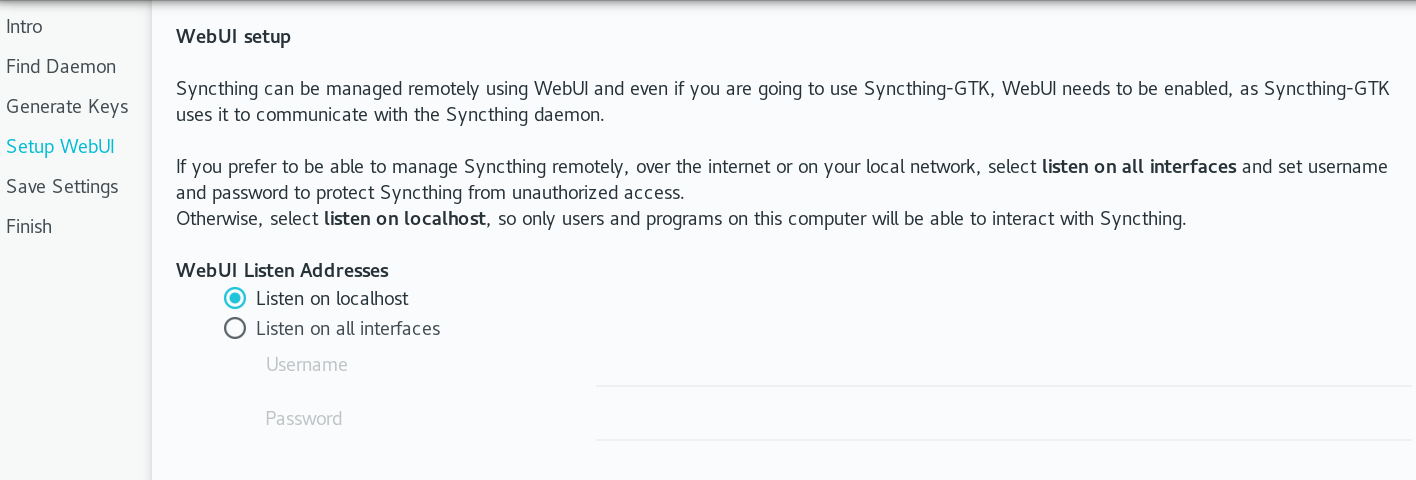
Syncthing
关闭对话框。现在 Syncthing 已经安装好了,是时候共享文件夹、连接设备并开始同步了。但首先,让我们继续配置您的其他客户端。
Android
Syncthing 在 Google Play 和 F-Droid 应用商店中均有提供。
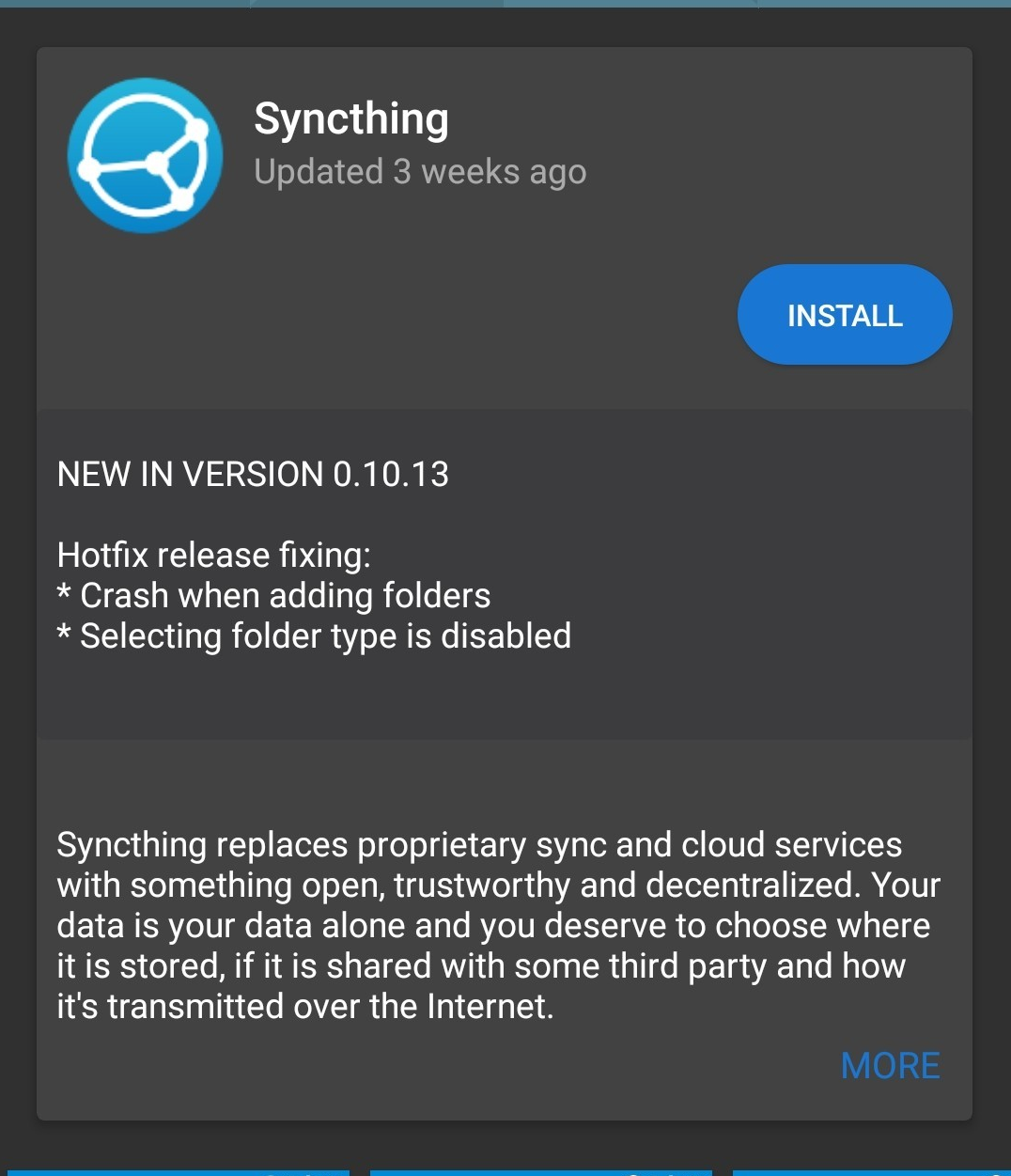
适用于 F-Droid 的 Syncthing
应用程序安装完成后,您将看到一个向导。授予 Syncthing 访问您存储空间的权限。系统可能会要求您禁用此应用程序的电池优化。这样做是安全的,因为我们将优化应用程序,使其仅在插入电源并连接到无线网络时才同步。
单击主菜单图标,然后转到设置,再转到运行条件。勾选始终在后台运行、仅在充电时运行和仅在 Wi-Fi 下运行。现在,您的 Android 客户端已准备好与您的设备交换文件。
在 Syncthing 中,有两个重要的概念需要记住:文件夹和设备。文件夹是您想要共享的内容,但您必须有一个设备与之共享。Syncthing 允许您与不同的设备共享单独的文件夹。设备通过交换设备 ID 添加。设备 ID 是一个唯一的、密码学安全的标识符,它在 Syncthing 首次启动时创建。
连接设备
现在,让我们连接您的 Linux 机器和您的 Android 客户端。
在您的 Linux 计算机上,打开 Syncthing,单击设置图标,然后单击显示 ID。将出现一个二维码。
在您的 Android 手机上,打开 Syncthing。在主屏幕中,单击设备选项卡,然后按 + 符号。在第一个字段中,按二维码符号打开二维码扫描器。
将您的手机摄像头对准计算机二维码。设备 ID 字段将填充您的桌面客户端设备 ID。给它一个友好的名称并保存。由于添加设备是双向的,您现在需要在计算机客户端上确认您要添加 Android 手机。您的计算机客户端可能需要几分钟才能请求确认。当它请求确认时,单击添加。

在新设备窗口中,您可以验证和配置有关新设备的一些选项,例如设备名称和地址。如果您保持动态,它将尝试自动发现设备 IP,但如果您想强制使用一个 IP,您可以在此字段中添加它。如果您已经创建了一个文件夹(稍后会详细介绍),您也可以与此新设备共享它。
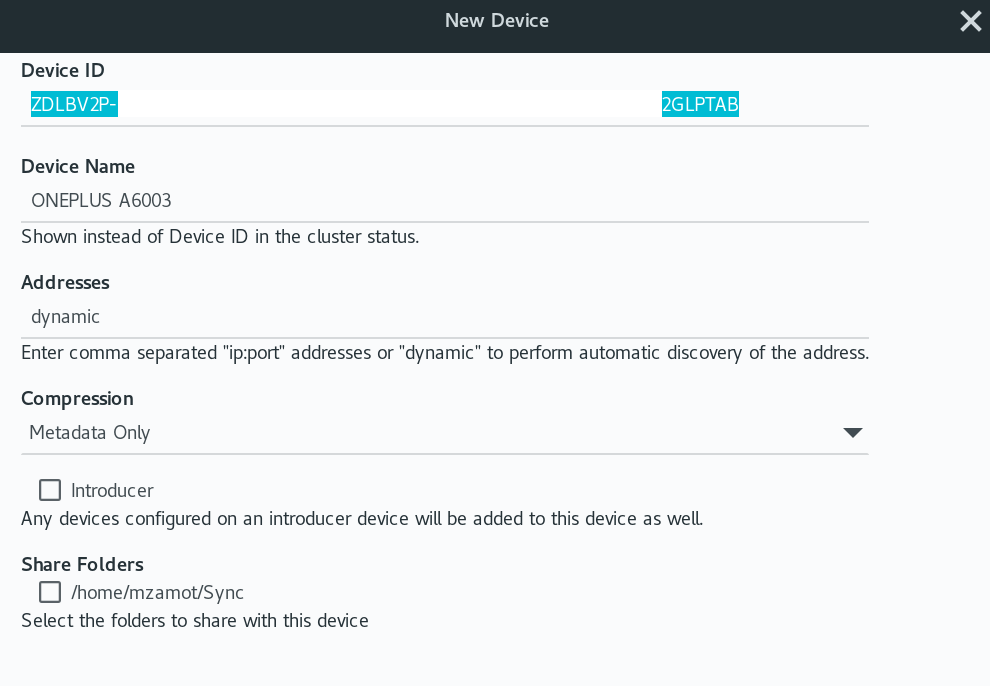
您的计算机和 Android 现在已配对,可以交换文件了。(如果您有多台计算机或手机,只需重复这些步骤即可。)
共享文件夹
现在您要同步的设备已经连接,是时候共享文件夹了。您可以在您的计算机上共享文件夹,添加到该文件夹的设备将获得一个副本。
要共享文件夹,请转到设置并单击添加共享文件夹
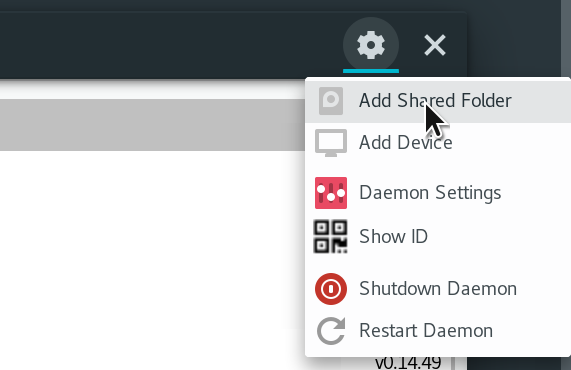
在下一个窗口中,输入您要共享的文件夹的信息
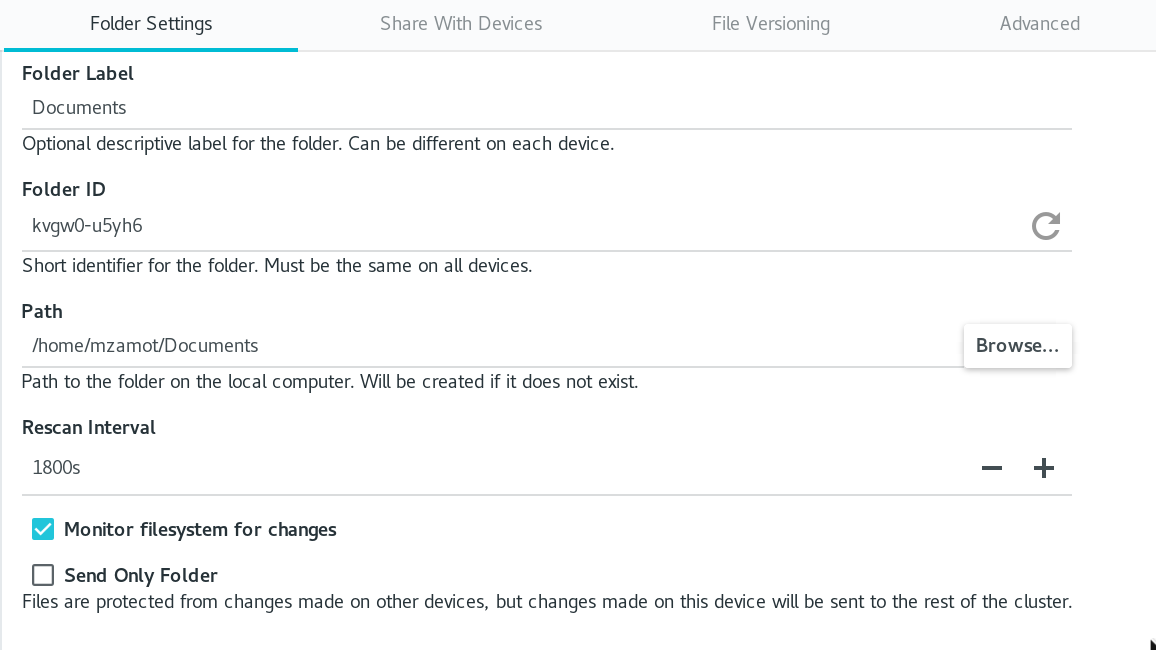
您可以使用任何您想要的标签。文件夹 ID 将随机生成,并将用于标识客户端之间的文件夹。在路径中,单击浏览并找到您要共享的文件夹。如果您希望 Syncthing 监视文件夹中的更改(例如删除、新文件等),请单击监视文件系统以进行更改。
请记住,当您共享文件夹时,其他客户端上发生的任何更改都将反映在每个设备上。这意味着,如果您与其他计算机或移动设备共享包含图片的文件夹,则这些其他客户端的更改将反映在所有地方。如果这不是您想要的,您可以将您的文件夹设置为“仅发送”,这样它会将文件发送到客户端,但其他客户端的更改将不会被同步。
完成此操作后,转到与设备共享并选择您要与文件夹同步的主机
您选择的所有设备都需要接受共享请求;您将收到来自设备的通知
就像您共享文件夹时一样,您必须配置新的共享文件夹
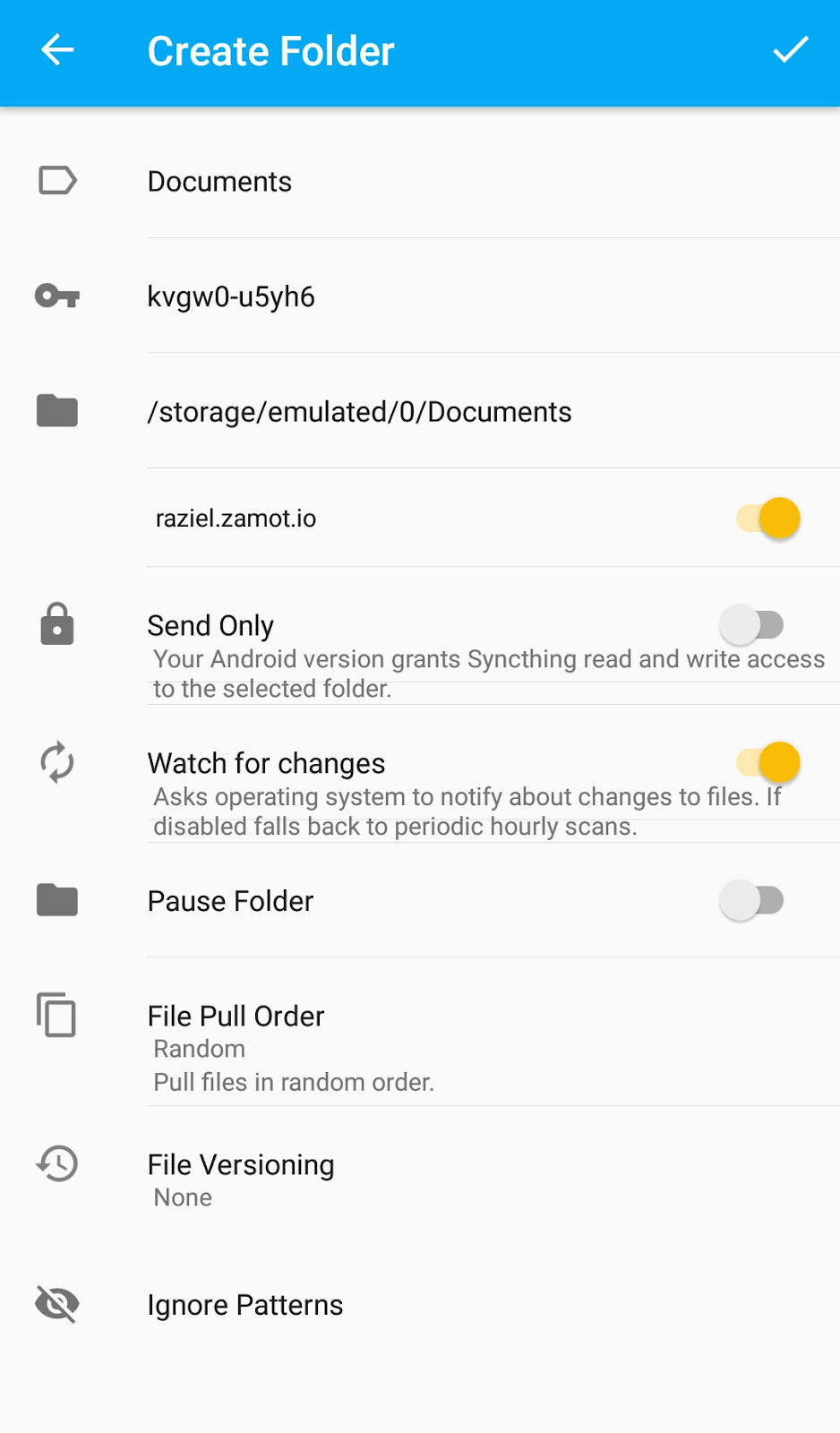
同样,您可以在此处定义任何标签,但 ID 必须与每个客户端匹配。在文件夹选项中,选择文件夹及其文件的目标位置。请记住,在此文件夹中所做的任何更改都将反映在文件夹中允许的每个设备上。
这些是连接设备并使用 Syncthing 共享文件夹的步骤。开始复制可能需要几分钟,具体取决于您的网络设置,或者您是否不在同一网络上。
Syncthing 提供了更多强大的功能和选项。试试看吧——掌控您的数据。







2 条评论